
|
|
|
テーマ:パソコンを楽しむ♪(3538)
カテゴリ:パソコン
 (前回から続く・・・)手持ちのノートパソコンやFMV-BIBLO LOOXなどのタブレットPCの画面に,デスクトップPCの画面と同じ映像を映し出すことはできないかと考えたが,ノートパソコンなどはたいてい外部ディスプレイ用のRGB出力しかついていないため,そのままでは映像信号を入力できない。ではLAN経由などでディスプレイの画面を同期できれば・・・などと考え調べていたら,おもしろいシェアウェアを見つけた。LANでつながれた2つのPCの画面を使いデュアルディスプレイ環境を実現できる「MaxiVista」だ。 このソフトは海外製で,以前はエージーテックが日本語化して販売していたが,現在は残念ながら撤退してしまったようだ。仕方ないので本家から試用版をダウンロードし,エージーテックのサイトに残されていたFAQのページなどを頼りにインストールしてみた。手持ちのノートPCとクロスケーブルで直接つないでLANを構築するのに意外と手間取ったが(Windows.FAQ - ネットワークの共有フォルダに接続できない場合のチェックリストなどが参考になった),その後はすんなりとLAN経由のデュアルディスプレイ環境を体験できた。ただこの試用版では,私のやりたかった,2台に同じ画面を表示させるクローンモード(Desktop Mirroring)は試すことができず,しかもこのモードが可能な「Mirror Pro」バージョンは69.95ドル(約7,621円)とやや高額だった。 フリーウェアで似たような発想から作られたものはないか探してみると,オープンソースで開発されていた「ZoneScreen」というソフトが見つかった。このソフトは現在開発中止になっているようで本家のページは消えているが,まだこちらのページ(右上の「Download Now」)からダウンロードできた。どうせ途中でエラーになったりしてうまくいかないだろうとあまり期待もせずにインストールしたところ,意外にもすんなり狙い通りの環境を実現できた。 上記サイトからダウンロードした「16_17865.zip」は34KBほどしかなく,試用版でも3.5MBほどあったMaxiVistaと比べると極端に小さい。最小限の機能にしぼってあるのだろう。メインPCとサブPC(メインPCの画面を写したいPC)の両方にZoneScreenをインストールしてそれぞれ実行する必要があるが,その手順はだいたい次のとおり。 1. 16_17865.zipを解凍してできたフォルダ(binfre_wxp_x86_en)の中のsetup.batを実行し,DOS画面中で質問に答えていく。 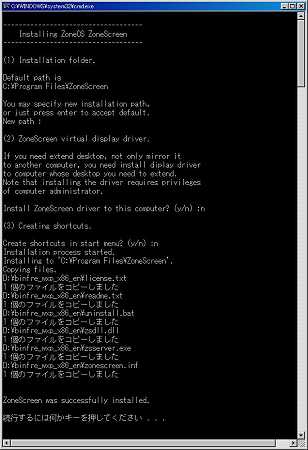 2. (1) Installation folder.ではインストール先を指定できる。デフォルト(C:\Program Files\ZoneScreen)でよければそのままEnterキーを押す。 3. (2) ZoneScreen virtual display driver.ではディスプレイドライバをインストールするか聞かれるが,私のようにmirrorモード(クローンモード)しか使わず,デュアルディスプレイ環境が必要でない場合は「n」→「Enter」。 4. (3) Creating shortcuts.ではスタートメニューにショートカットを作るかどうか聞かれるので,不要なら「n」→「Enter」。作っても問題ないが,日本語のフォルダ名が正しく処理されないためか「C:\Documents and Settings\(ユーザー名)\スタート メニュ」に作られるため,スタートメニューには表示されないのであまり意味がない(笑)。 5. ZoneScreen was successfully installed.と出ればインストール成功。何かキーを押すと終了する。 6. 同じ手順でサブPCにもZoneScreenをインストールした後,2つのPCがLAN接続できていることを確認し(共有フォルダでファイルをやりとりできれば問題ない),メインPCでzsserver.exe (デフォルトではC:\Program Files\ZoneScreen\zsserver.exe) を実行する。 7. 最初の画面では'Act as a server'を選択し「Next」。 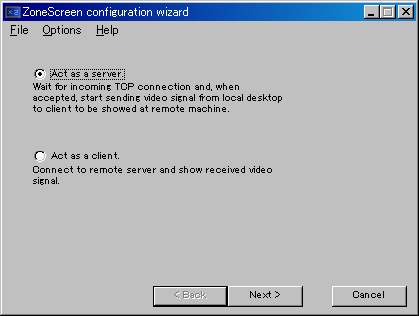 8. 次のTCP Port欄で転送に利用するポート番号を指定する。2730番で問題なければそのまま「Next」。下では写すモニタを選択できるが,2つのPCをつなげているだけなら1つしか選べないはず。 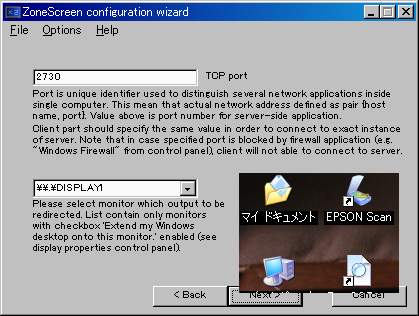 9. 次のページの上は毎秒何フレームで転送するか,下は「Full copy rate」(よく分からない・・・)が調整できるが,私の環境ではそれぞれデフォルトの「10」と「0」で問題なかった。「Start」を押すと通信が開始される。 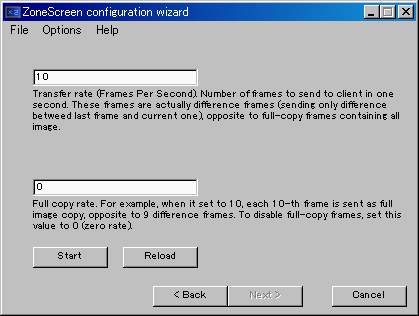 10. サブPCでも同様にzsserver.exeを実行し,今度は'Act as a client'を選択。次のページで,8.で指定したポート番号と同じ番号を指定する。下のServer host name欄ではメインPCのサーバー名をIPアドレスなどで指定する。メイン側の設定が終わっていれば,「Next」を押すとサブPCのデスクトップにメインPCの画面が表示される。Alt+Enterで全画面表示とウィンドウ表示が切り替わる。 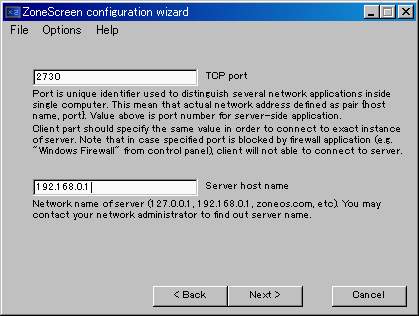 11. メインPCの方が画面の解像度が高い場合,サブPCではメインPCの画面の一部しか表示されないので,必要であればメインPCの「画面のプロパティ」でサブPCの解像度に合わせる。  MaxiVistaに比べるとかなり重く,このようにサブの画面がメインの画面から少し遅れる(左のメインPCのプレイヤーの経過時間は1:54だが,サブPCのほうはまだ1:51になっている)。動きもスムーズとは言いがたく,3秒に1回静止画が送られるようなカクカクした感じになる。そのためデュアルディスプレイとして常用するのはキツそうだが,私のようにディスプレイの画面をたまに確認するぐらいの使い方なら全く問題ない。小型液晶モニタを新たに買うことを思えば,投資をほぼゼロに抑えることができたのもうれしい。この機会にBUFFALO WHR-HP-Gを購入し無線LAN環境も構築してみたが,こうなると手持ちの大きなノートではなく,持ち運びやすいタブレットPCなども欲しくなってくる・・・ ノートパソコン:新製品市場 秋葉価格の良質中古パソコン U&JMac’s楽天市場店 【楽天証券】もれなく、最大7,000ポイント! お気に入りの記事を「いいね!」で応援しよう
|
|